Gibalni učinki so učinkovito orodje, ki ga lahko uporabite v Elementorju, da vašo stran z WordPressom naredite bolj živo in privlačno. V tem vadnici se boste naučili, kako te učinke uporabiti na ciljnat način, da boste svojim odsekom in elementom dodali več dinamike. Ne glede na to, ali ste začetnik ali izkušen uporabnik, je uporaba gibalnih učinkov intuitivna in hitro se naučite.
Najpomembnejše ugotovitve
- Gibalne učinke lahko uporabite na odsekih in posameznih elementih.
- Učinki vključujejo različne animacije, kot so "Fade In", "Zoom" in "Bounce".
- Lahko prilagodite trajanje animacije in zamik, da optimizirate uporabniško izkušnjo.
Korak-za-korakom vodnik
1. Izberite gibalni učinek
Začeti z gibalnimi učinki, izberite odsek na svoji strani Elementor. Za to je še posebej primerna herojska sekcija, saj pogosto predstavlja prvi stik s vašo stranjo. Kliknite na odsek, da odprete možnosti urejanja.
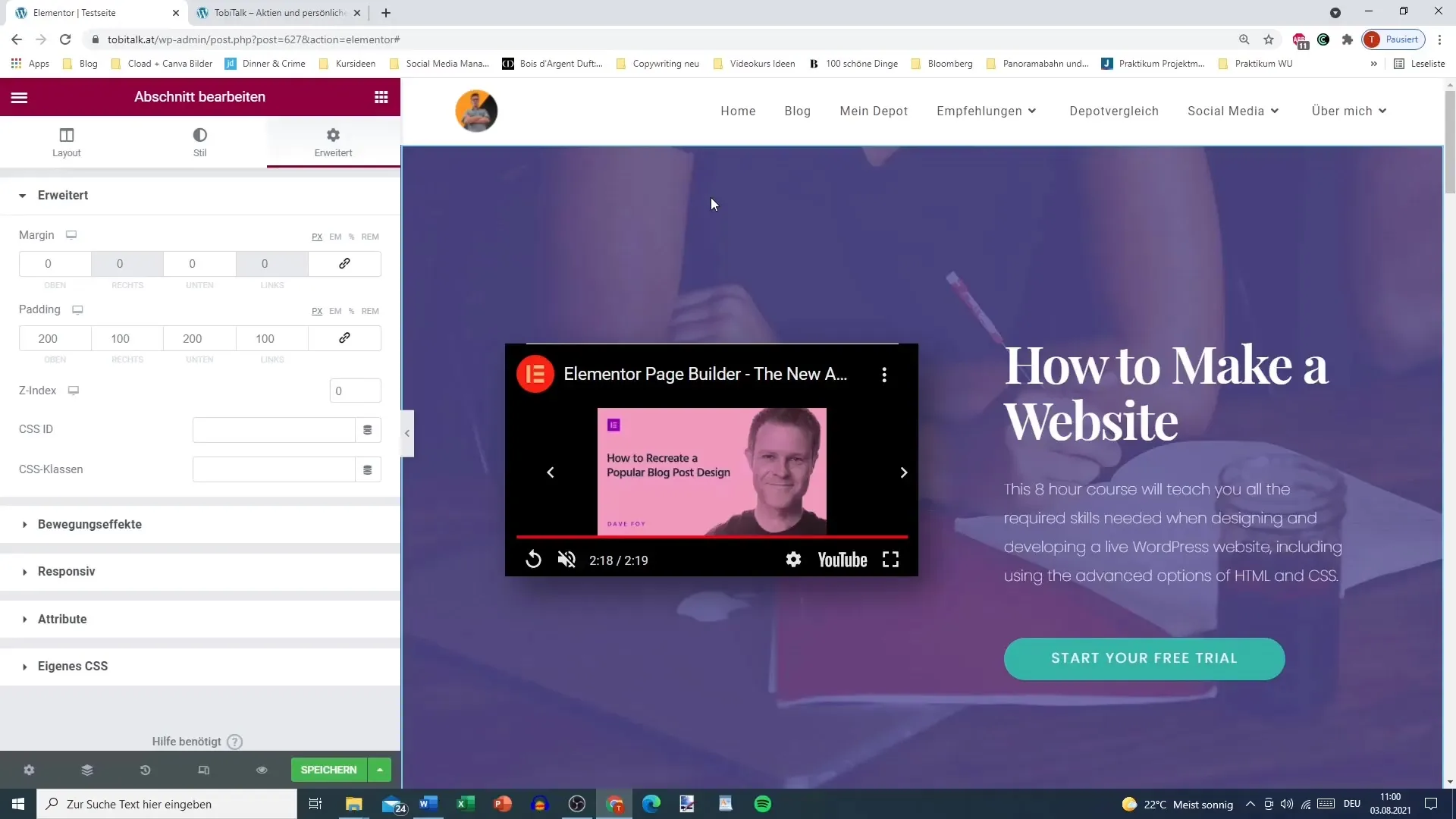
2. Dodajte učinek
Sedaj se pomaknite na zavihek "Napredne možnosti" v nastavitvah odseka. Tam boste našli možnosti za gibalne učinke. Izberite želeni učinek iz seznama.
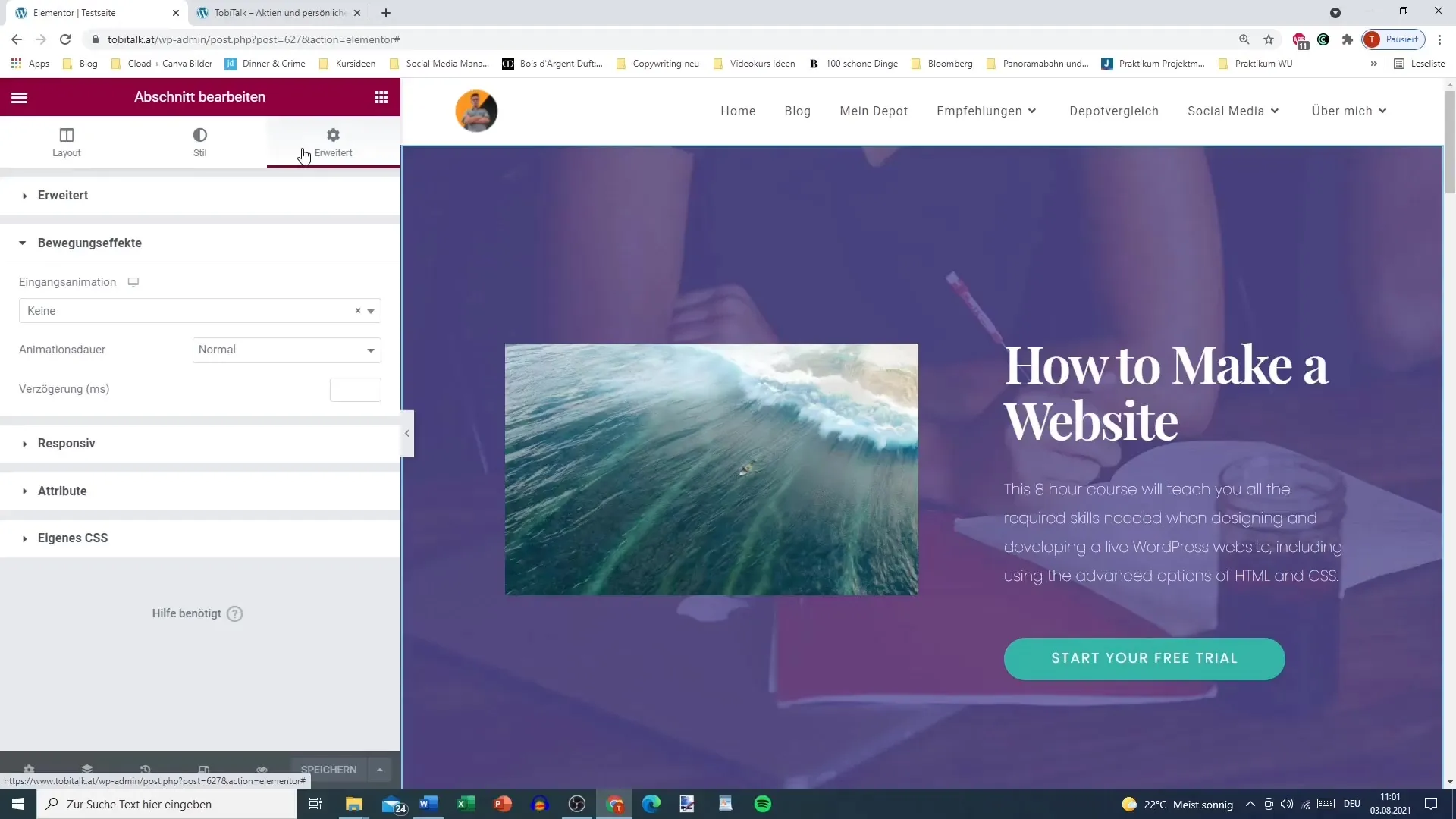
3. Predogled učinkov
Po tem, ko izberete gibalni učinek, shranite svoje nastavitve in si oglejte predogled svoje strani. Opazili boste, da je vaš odsek zdaj bolj dinamičen. Na primer, odsek se lahko pojavlja z učinkom "Fade In".
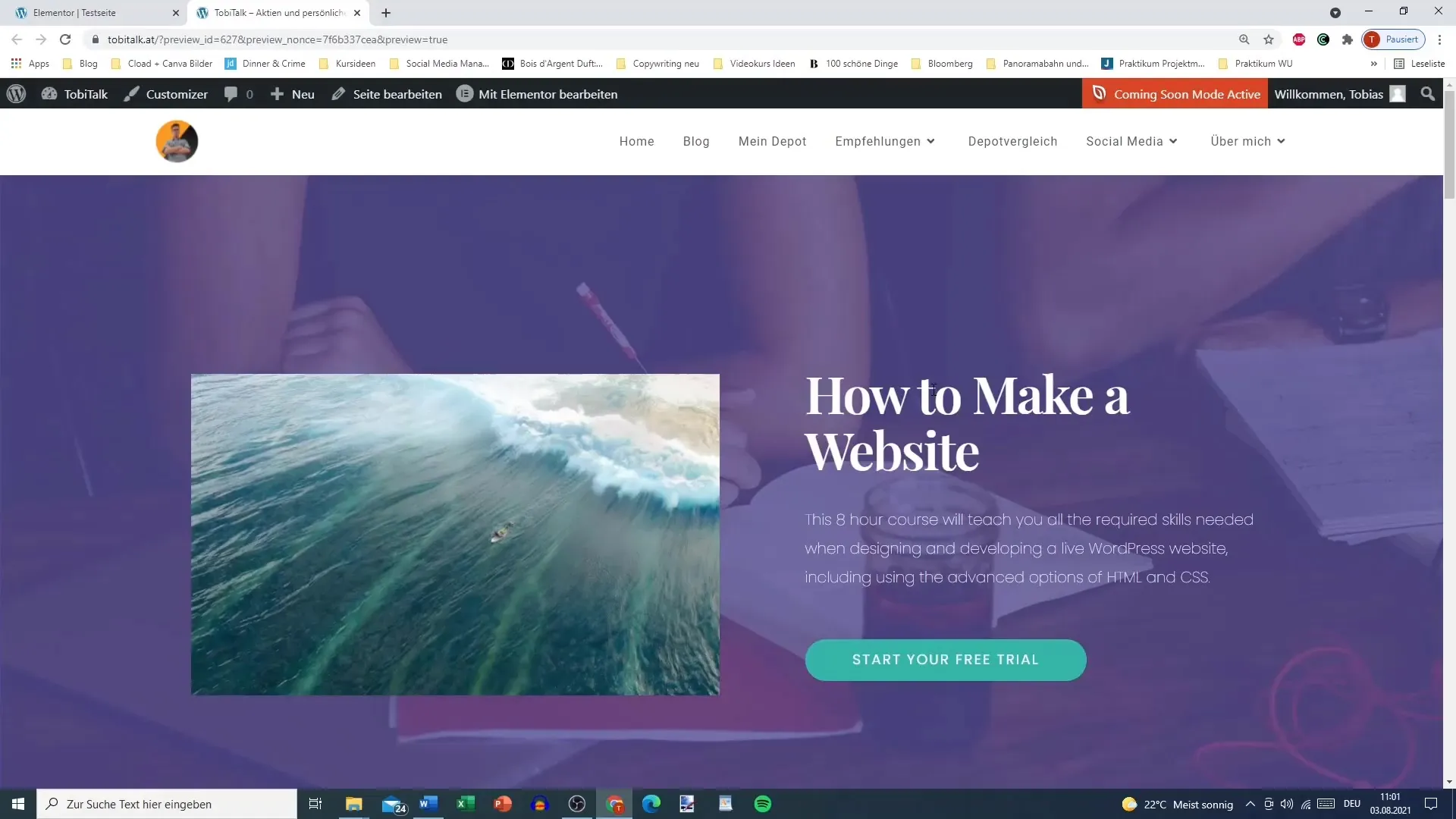
4. Dodajanje slike
Za dodatno izboljšavo pogleda vstavite sliko v odsek. Postopek je preprost: Privzeto video zamenjajte s sliko po lastni izbiri. To bo vaši strani dalo bolj privlačno estetiko.
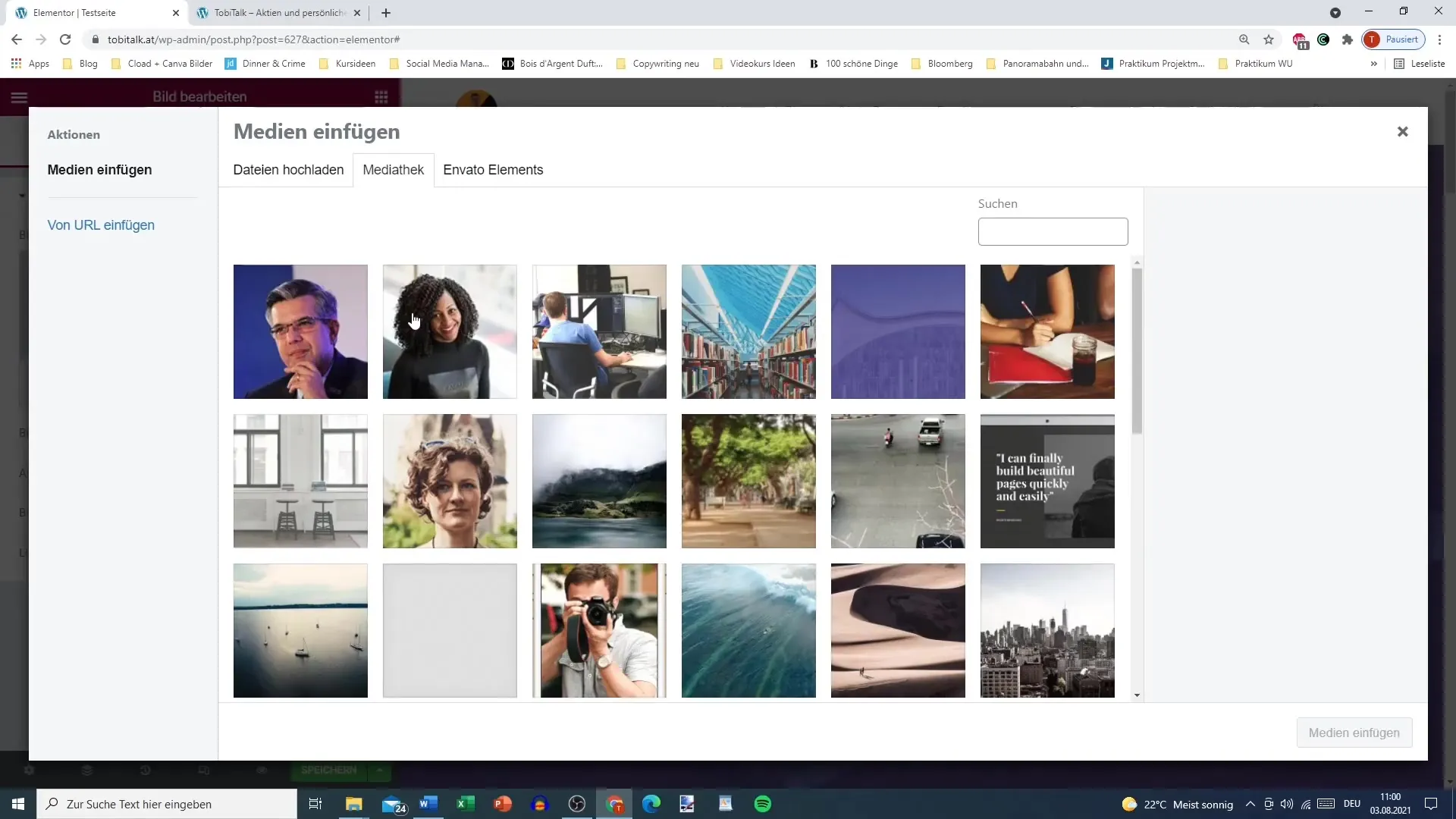
5. Dodajte še en gibalni učinek
Zdaj lahko za sliko določite gibalni učinek. Morda želite, da slika pride s strani. Za to pod gibalnimi učinki nastavite učinek "Slide In Left".
6. Prilagodite nastavitve animacije
Prilagodite lahko trajanje animacije, da dosežete želeni učinek. Nastavite trajanje na "Počasi", da bo animacija za uporabnika prijetna in dobro zaznavna.
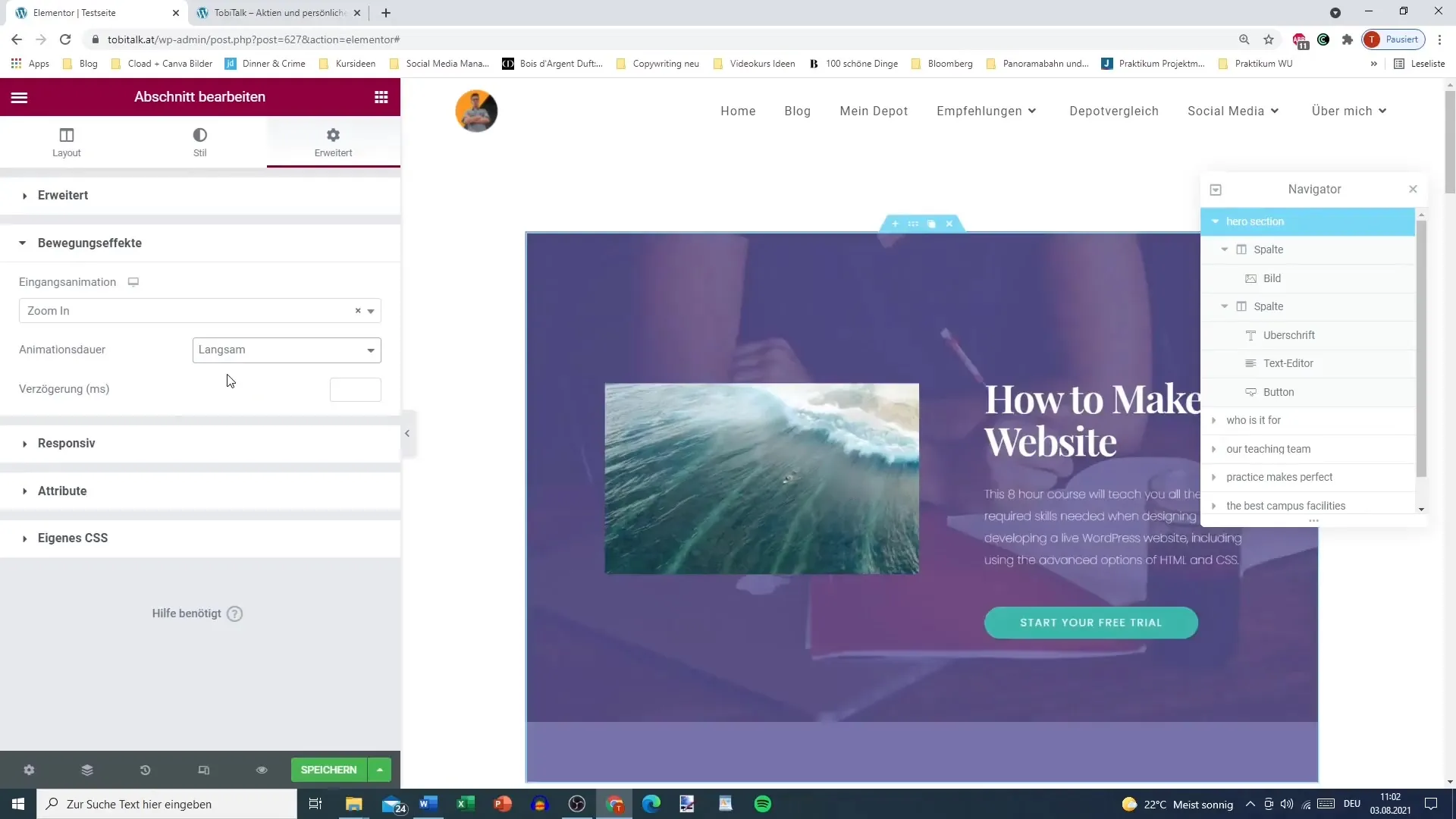
7. Zamik učinka
Zamik animacije je lahko pomemben, da se različni elementi pojavijo sinhrono. Izberite primerno zamudo; bodite pazljivi, da ne uporabljate predolgih vrednosti, da ne bo prišlo do dolgočasnega izkušanja nalaganja.
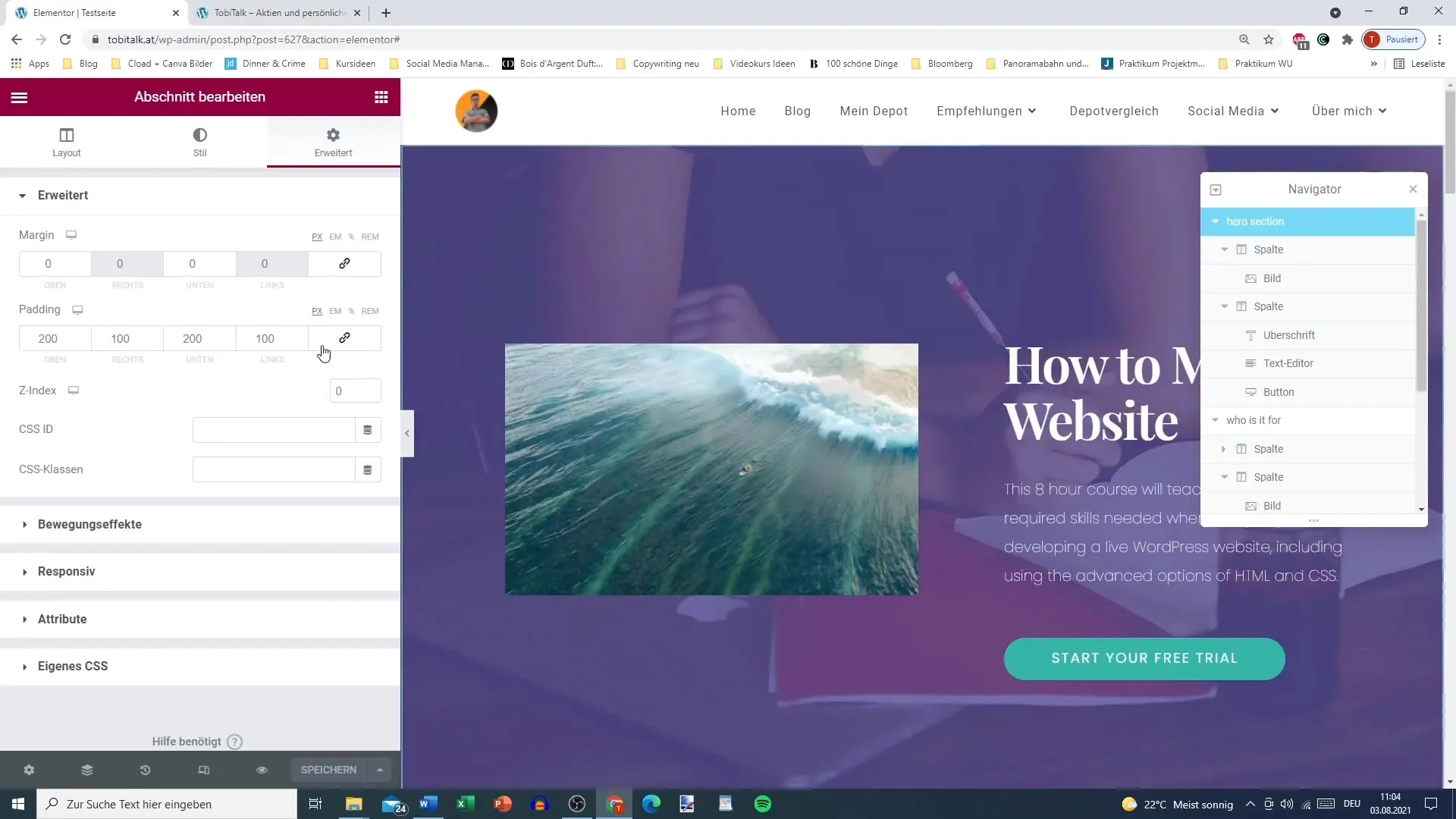
8. Kombinacija več učinkov
Če imate več gibalnih elementov v odseku, premislite, kako jih združiti. Premišljena uporaba učinkov lahko bistveno izboljša uporabniško izkušnjo. Preizkusite različne kombinacije gibalnih učinkov, da ugotovite, kaj najbolj ustreza.
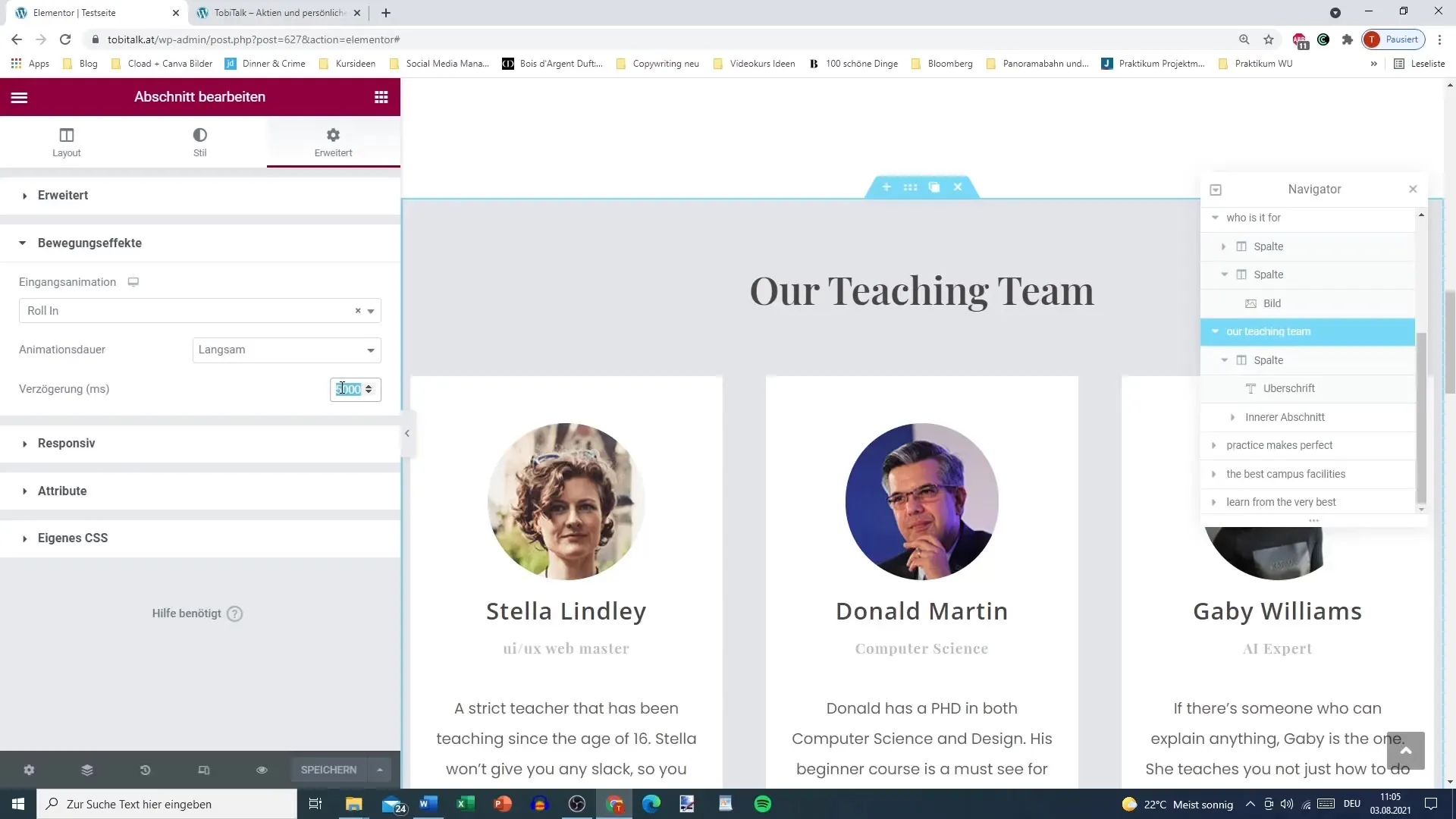
9. Zadnje preglede in končna prilagoditev
Preglejte vsak element svoje strani in poskrbite, da gibalni učinki usklajeno delujejo skupaj. Izogibajte se prekomernemu mešanju obiskovalca z preveč tekmujočimi animacijami.
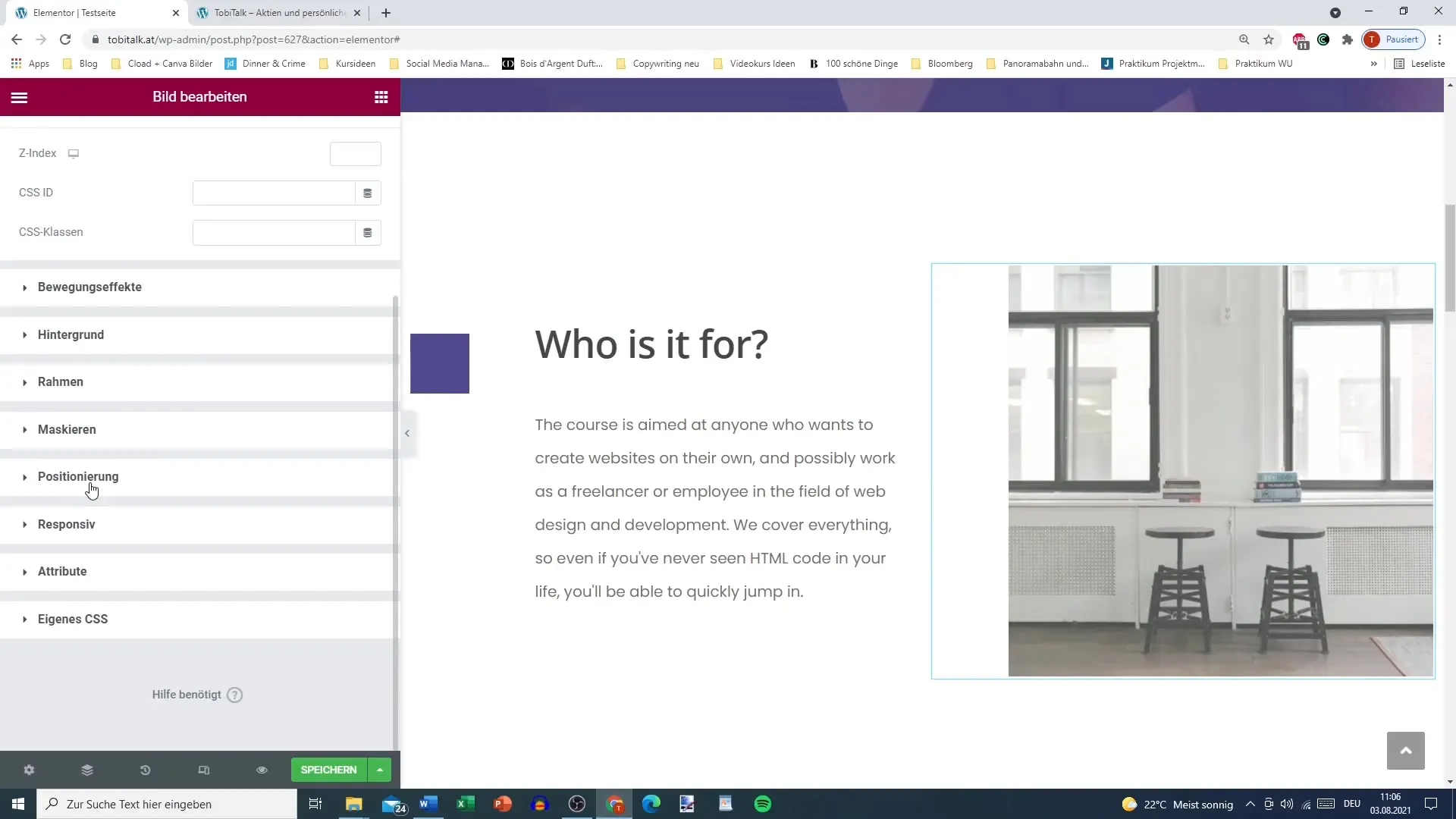
Povzetek
V tej vadnici ste se naučili, kako uporabiti različne gibalne učinke v Elementorju na ciljan način, da bi izboljšali uporabniško izkušnjo na svoji strani WordPress. Od izbire učinka do fino nastavitve trajanja in zamude ste spoznali vse potrebne korake, da svojo stran naredite bolj živo.
Pogosta vprašanja
Kako dodam učinek premikanja k elementu v Elementorju?Izberi element, pojdi v "Napredne možnosti" in tam izberi želeni učinek premikanja.
Ali lahko na odseku uporabim več učinkov premikanja?Da, lahko določite učinke premikanja tako za celoten odsek kot tudi za posamezne elemente.
Kaj se zgodi, če nastavim previsoko zamudo?Visoka zamuda lahko povzroči, da se animacija zelo dolgo ne prikaže in uporabnika lahko spravi ob živce.
Kako prilagodim trajanje animacije?Trajanje animacije se lahko prilagodi v območju nastavitev pod "Učinki premikanja" za določen element ali odsek.
Katere vrste učinkov premikanja so na voljo?Na voljo so različni učinki, kot so "Pojavitev", "Odvijanje", "Povečava", "Drsenje" in mnogi drugi.


